 VirtualMemory (Mémoire virtuelle)
VirtualMemory (Mémoire virtuelle)
| Deskbar : | ||
| Localisation : | /boot/system/preferences/VirtualMemory | |
| Réglages : | ~/config/settings/kernel/drivers/virtual_memory ~/config/settings/VM_data - Enregistre la position du panneau de préférences. |
La mémoire virtuelle permet au système de placer une partie de l'espace mémoire des applications sur le disque dur, si la RAM peut être utilisée pour d'autres tâches plus utiles. Même si vous avez beaucoup de RAM, activer la mémoire virtuelle n'est jamais une mauvaise idée.
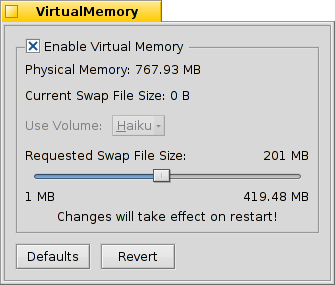
Les disques durs actuels fournissant beaucoup d'espace, vous devriez pouvoir au moins allouer une taille de mémoire virtuelle égale à celle de la mémoire physique, ou d'avantage. Néanmoins, vous pouvez aussi baisser cette taille si l'espace libre sur votre disque dur devient faible. Dans ce cas, vous pouvez utiliser DiskUsage pour trouver ce qui consomme votre espace disque.
En temps normal, le fichier d'échange (qui contient la mémoire virtuelle) est écrit sur la partition de démarrage. Les opérations de lecture/écriture sur le disque dur concerné seront ralenties lorsque le système utilisera la mémoire virtuelle. Si vous rencontrez des problèmes, vous pouvez essayer d'utiliser une partition sur un autre disque dur pour la mémoire virtuelle. Utiliser une autre partition du disque dur de démarrage ne suffira pas.
Augmenter la quantité de RAM de votre ordinateur sera bien sûr plus efficace…
| restaure toutes les valeurs par défaut. | ||
| rétablit les réglages qui étaient actifs quand vous avez démarré les préférences VirtualMemory. |
 Français
Français Deutsch
Deutsch Italiano
Italiano Русский
Русский Español
Español Svensk
Svensk 日本語
日本語 Українська
Українська 中文 [中文]
中文 [中文] Português
Português English
English